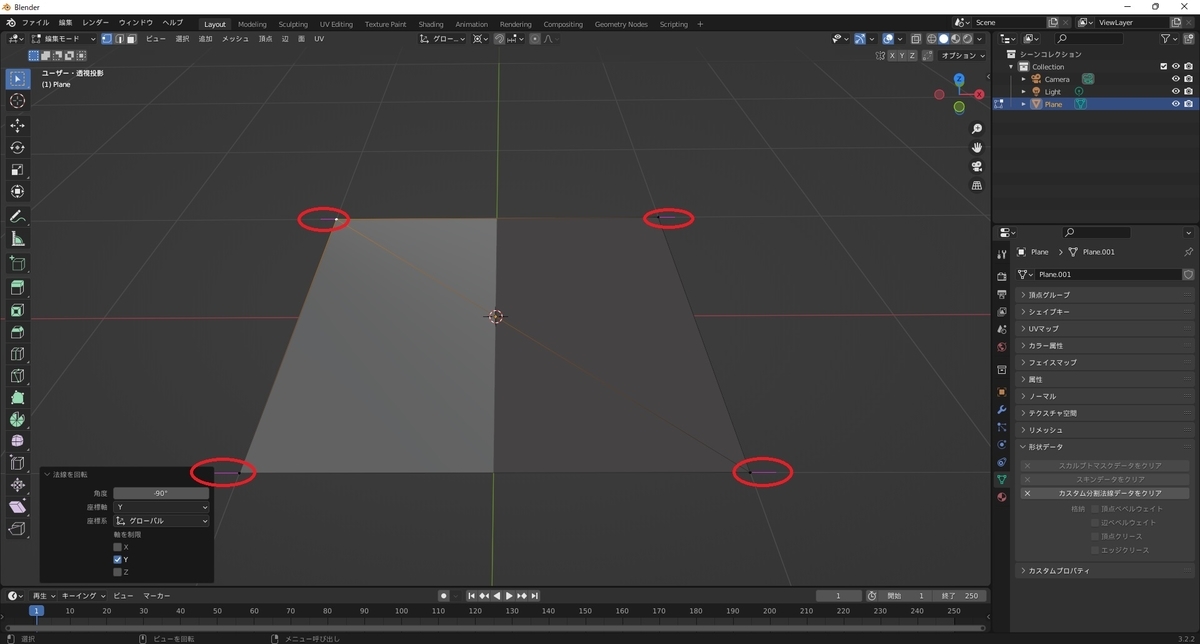本日は Blender の小ネタ枠です。
カスタム分割法線が設定されているために明暗の見え方がおかしい3Dモデルを修正する手順を記事にします。

問題事象
以下のように、明暗の見え方がおかしい面を持つ3Dモデルを確認することがありました。

ポリゴンは以下のように明暗に関係なく切られており、面の裏表も問題ありません。


またマテリアルの設定もないため、テクスチャの問題でもありません。

原因
カスタム分割法線の設定が行われていることが原因でした。
カスタム分割法線は面の裏表や頂点の法線とは別に設定可能な法線の設定で、編集モードから[ビューポートオーバレイ -> ノーマル -> 分割法線を表示]で設定状態を確認できます。

例えば今回の明暗の見え方がおかしい3Dモデルはこの分割法線が左右で逆方向に設定されています。

通常、カスタム分割法線を設定していないモデルは以下のように面の表方向と同様の方向を分割法線が向くようになります。
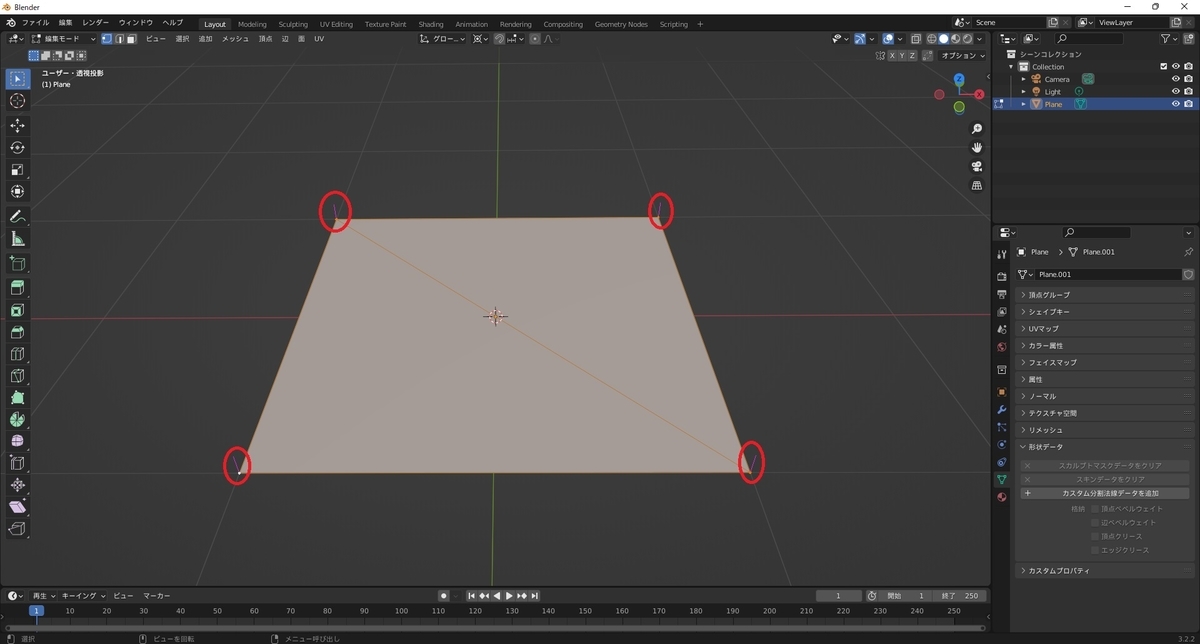
カスタム分割法線とは?
手動で設定されている頂点法線のことを用語として再定義した Blender 特有の用語のようです。
通常、頂点の法線はシェードの設定(スムーズシェードかフラットシェードか)によって自動で計算されますが、これを手動でカスタム分割法線として設定することで頂点法線の向きを上書きされないように制御することができます。
以下の記事が分かりやすいです。
www.yamato-tsukasa.com
Blender における通常の頂点法線は各面の法線からスムーズシェードで自動生成した場合の表示であり、カスタム分割法線が設定されている場合はそちらが実際に使用される頂点法線となる点に注意が必要です。


解決方法
明暗を通常の見え方にしたい場合はカスタム分割法線の設定を削除します。
[オブジェクトデータプロパティ]タブを開き、[形状データ -> カスタム分割法線データをクリア]で削除できます。

削除すると以下の通り、通常の明暗の見え方になりました。
またカスタム分割法線が設定されていないモデルだと先ほどの設定項目が[カスタム分割法線データを追加]の表示になります。
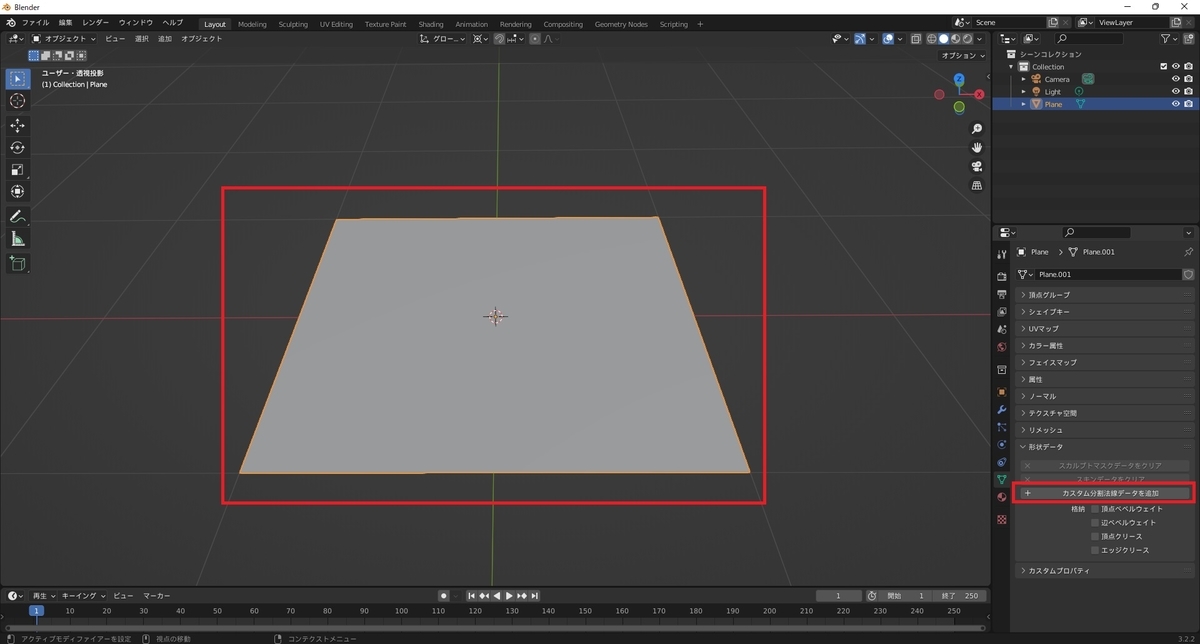
カスタム分割法線の編集方法
逆にカスタム分割法線を追加・編集したい場合は[編集モード]で編集を行います。

[メッシュ -> ノーマル -> 回転]で選択中の頂点のカスタム法線を直接回転できます。

この状態で[Y(Y軸) -> 90(90度)]のキーボード入力をするか、右下のパネルから[角度:90°、座標軸:Y]を設定すると以下のように分割法線の方向を編集できました。
同時に[オブジェクトデータプロパティ]タブの状態が変化しており、カスタム分割法線データが生成されていることが分かります。
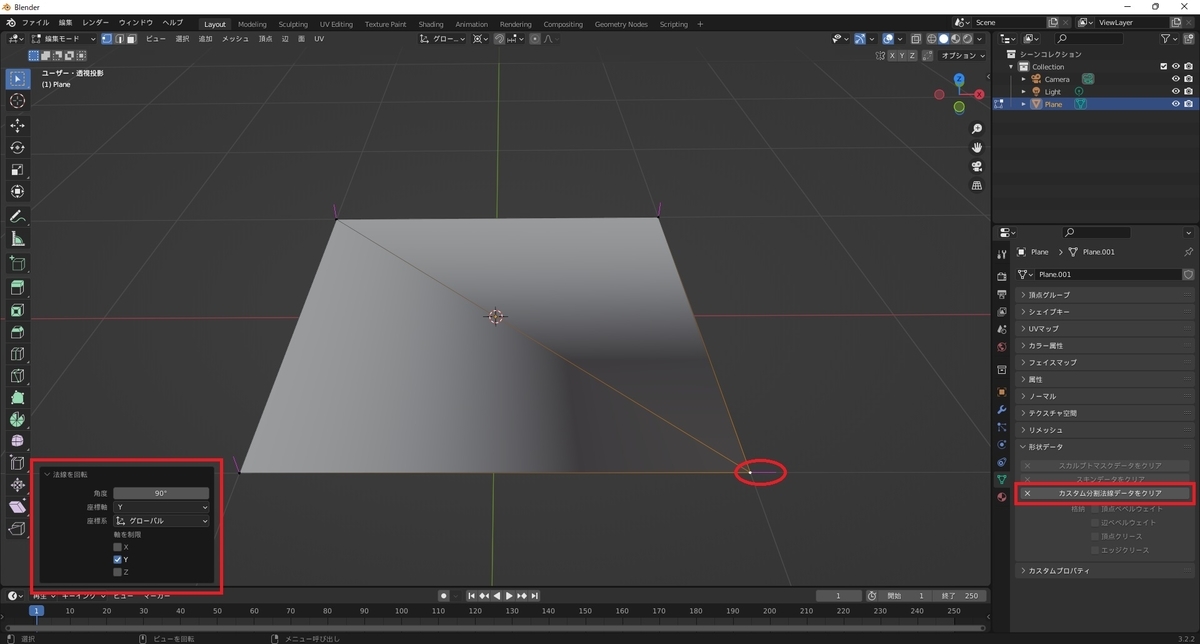
続けて4隅の頂点のカスタム分割法線を編集することで先ほどの状況を再現できました。